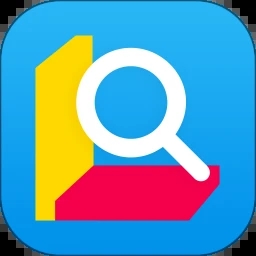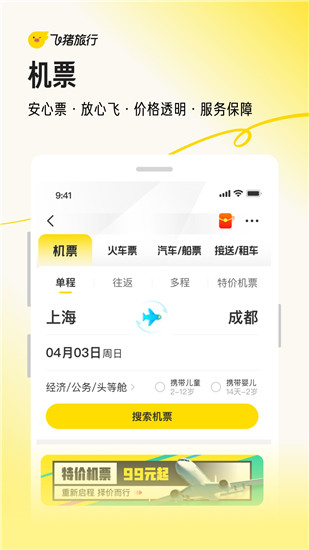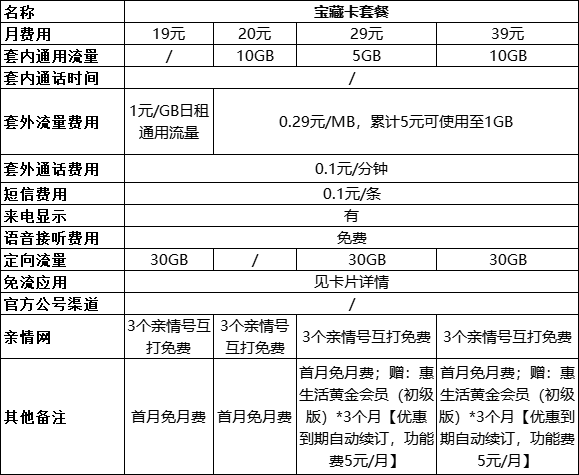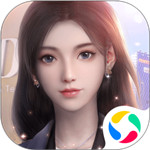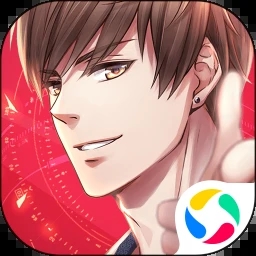金山词霸怎么取词翻译 金山词霸怎么屏幕取词
作者:佚名 来源:喜人游戏网 时间:2024-06-08 12:20:01
金山词霸都是一款综合服务比较强的学习平台,都能让你们在这好好的进行学习的,不管是单词的记忆,还是有关于翻译方面的问题,都是没有任何问题的存在,统统都能帮助你们实现的,功能非常强大好用,全都能让你们好好的进行学习,提高自己的成绩,但是存在着很多的朋友们,都还是不会屏幕取词的操作,所以就给你们带来了具体教程,大家快来看看吧。

1、鼠标双击打开金山词霸软件,可以看到,金山词霸的主界面还是比较清爽漂亮的,不像其他英语学习软件一样比较枯燥无味。
2、将视线移至右上角,我们看到有个类似倒三角的标志,称之为“菜单“键,我们点击它,在弹出的方框中我们选择设置——功能设置。
3、操作之后,我们就进入了金山词霸的设置页面,具体页面如图所示,我们首先点击左方导航栏中的“功能设置”,进入功能设置后,在点击下方的“取词划译”选项,其中就有我们设置屏幕取词的设置。
4、进入取词划译选项后,我们首先在“开启取词”前的方框内打钩,打钩后我们可具体设置取词方式,比如开启中文取词、开启系统界面取词、开启词霸内取词等,具体取词方式大家可以根据自己需要来筛选。
5、之后我们再设置划译的方式。如图跟上个步骤一样,先在“开启划译”前的方框内打钩,表明我们要开启划译这个特殊功能了,开启之后,我们可在下方两个具体选项内详细设置。如先显示翻译按钮还是直接显示,是否选择无干扰模式等。
6、全部设置完成后,我们只要点击下方的“确定”即可。
7、到这里我们就将取词划译的这个功能完全开启啦!
8、具体设置完成后,我们随便来找个词语来试验下,如图我们选择要翻译的词语,下方就会出现“译”这个标志或者是直接显示翻译(具体看自己设置显示翻译的方式),这样我们就能随时随地学习英语啦!